

更新日期:2024-11-15 11:07:58 文章編輯:網訊互聯 瀏覽次數:309
Photoshop是一款非常神奇的圖像處理軟件,廣泛用于光柵圖像編輯、圖形設計和數字藝術等領域。它可以幫助用戶進行圖片編輯工作,修復人臉上的斑點、污漬、膚色等,還具有多種編修與繪圖工具,能夠有效的進行圖片編輯。

網訊互聯小編也是剛學會一點點PS方法,感覺PS軟件功能很強大,銳化、調色、把一張圖片鑲嵌在另一張圖片上,給圖片編輯文字并調整方向等功能剛掌握,用的最多的就是去除圖片中的水印文字了。
下面,網訊互聯小編將分享,已經掌握的5種去除圖片素材中水印文字的方法,希望能夠幫到你。
1、直接剪裁圖片
網訊互聯小編發現,一般帶有水印和版權的圖片素材,為了不影響圖片的美觀,圖片中LOGO或者水印文字都放在左下角或右下角的位置。
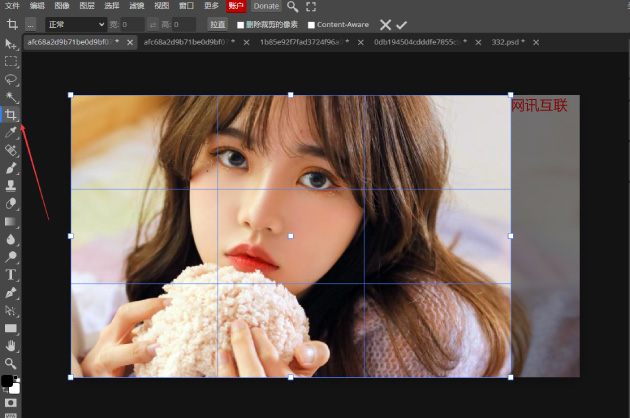
網訊互聯小編建議,在不影響圖片素材的整體效果情況下,可以直接使用快捷鍵 Ctrl+Alt+A 直接截圖,或者使用PS中的裁剪工具。

把帶有水印文字的部分裁剪掉就可以了。
2、使用污點修復畫筆工具
在Photoshop軟件上打開你需要處理的圖片素材,接著在PS的最左側找到“污點修復畫筆”工具,然后鼠標右鍵,會出現污點修復畫筆、修復畫筆、Magic Replace、修補、內容感知移動、紅眼等工具。

選擇污點修復畫筆工具,這個工具相當于上學用的橡皮擦,然后直接在圖片水印處涂抹就可以了,接著水印就會消除。

唯一不好的就是,這個工具還是會影響圖片的整體質量。
3、矩形選框+污點修復畫筆
這個方法要多一個步驟,首先在PS中打開圖片素材,然后在PS軟件最左側找到“矩形選框”工具并點擊,然后把鼠標移動到圖片的水印文字邊,用矩形選框工具把水印圈住。

接著在PS左側工具欄找到“污點修復畫筆”工具并點擊鼠標,點擊鼠標代表選用了這個工具,然后在被“矩形選框工具”圈住的水印文字區域進行涂抹。


過幾秒圖片水印文字就會消失。

鼠標點擊空白處,圖片水印文字處的邊框就會消失,去除水印文字成功。
4、修補工具
找PS軟件左側工具欄找到“修補”工具并點擊選用,然后用工具把圖片中的水印文字圈住,再點擊被圈住的水印文字往側移,直到水印文字看不見后,才算消除水印了。
這個方法針對不同的圖片,效果會不同,簡單來說,就是用側邊的圖片顏色來填補水印文字的空白處,所以效果不是很好。
5、仿制圖章工具
在PS軟件中,按快捷鍵 S,調出“仿制圖章”工具,并點擊選用,然后按住“Alt”建在圖片水印文字周邊吸取周邊顏色后,涂抹在水印文字上,重復操作,直到圖片素材的水印文字完全消失即可。
網訊互聯小編發現,這個工具吸取周邊時間越長,好像顏色越深,當然這只是感覺,畢竟我也剛學會使用這個工具,不常用,不太熟練。
本篇最后總結
Photoshop軟件是一款非常神奇的圖片處理工具,有很多種去除圖片素材中的水印文字的方法,目前網訊互聯小編還沒有完全熟練使用,但前三種方法是最簡單的,也是網訊互聯小編使用得最多的方法。
武漢網訊互聯科技有限公司是一家成立10年由于的老牌網絡公司!公司秉承客戶需求為第一,服務為第一的理念為武漢眾多企業公司建站,也贏得了武漢做網站的眾多客戶好評!歡迎廣大有武漢建站需求的客戶前來咨詢!我們將以熱誠的服務態度和專業的技術幫您建造完美的網站!電話:18986172926 13618602336
Date:2025-04-30 15:40:39
Date:2025-04-11 10:48:21
Date:2025-03-12 12:05:30
Date:2025-03-10 12:07:23
Date:2025-03-04 10:49:34
Date:2024-10-29 09:53:50
Date:2024-12-02 13:15:03
Date:2025-02-07 10:27:36
Date:2025-02-13 20:00:31
Date:2024-11-01 20:27:22